Шмат разоў становіцца стомна і стомна шукаць спосабы размеркавання аператыўнай памяці для вашых гульняў для лепшага вопыту. Пасля гэтага Minecraft становіцца зусім новым вопытам. Вылучыць больш аператыўнай памяці для Minecraft - простая задача, калі вы будзеце выконваць некалькі простых крокаў. Сёння ў гэтым артыкуле мы пагаворым аб некаторых простых спосабах вылучыць больш аператыўнай памяці для Minecraft. Вылучэнне аператыўнай памяці для Minecraft можа быць вельмі лёгкай і лёгкай задачай. Усё, што вам трэба зрабіць, гэта прытрымлівацца апісання, згаданага ў гэтым артыкуле. Такім чынам, давайце пачнем!

Як вылучыць больш аператыўнай памяці для Minecraft?
Перш чым мы пачнем распавядаць вам пра розныя спосабы размеркавання аператыўнай памяці для вашай гульні, давайце спачатку паглядзім, ці дастаткова на вашым кампутары аператыўнай памяці. Гэта можна зразумець некалькімі простымі крокамі. Давайце паглядзім на іх:
Каб даведацца, колькі аператыўнай памяці змяшчае ваш кампутар, выканайце наступныя дзеянні:
- Націсніце на кнопку Пуск на вашым ПК.
- Далей перайдзіце ў Налады і націсніце Аб.
- У раздзеле «Спецыфікацыя прылады» знайдзіце «Усталяваная аператыўная памяць».
- Разам з гэтым будзе захоўвацца аператыўная памяць.
Minecraft звычайна патрабуе каля 2 ГБ аператыўнай памяці, так што калі ў вас ёсць лішак 4 ГБ, вы можаце пайсці.
1. Выдзяленне аператыўнай памяці з праграмы запуску па змаўчанні
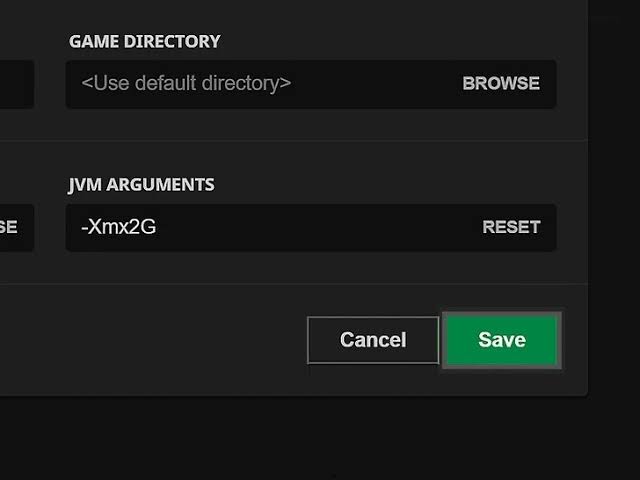
Каб вылучыць аператыўную памяць з праграмы запуску па змаўчанні, вам трэба прайсці праз праграму запуску па змаўчанні Minecraft. Для гэтага выконвайце прыведзеныя ніжэй інструкцыі:
- Па-першае, адкрыты Пускавая ўстаноўка Minecraft і выберыце версію, у якую хочаце гуляць.
- Далей перайдзіце да параметраў ўстаноўкі з ўкладак. Вы ўбачыце набор рэлізаў.
- Націсніце на меню з трыма кропкамі і націсніце «Рэдагаваць».
- Далей націсніце «Дадатковыя параметры» і націсніце «Аргументы JVM».
- Вы атрымаеце коды ў полі, пачынаючы з Xmx2G. Лічба ў канцы - гэта колькасць аператыўнай памяці, якую выкарыстоўвае Minecraft.
- Нумар можна змяніць па вашым жаданні.
- Пасля завяршэння гэтых крокаў націсніце кнопку Захаваць.
Вы можаце ісці зараз. Вось як вы можаце вылучыць больш аператыўнай памяці для Minecraft з дапамогай стандартнага Launcher.
2. Вылучыце аператыўную памяць з ATLauncher
Карыстальнікі, якія гулялі ў SkyFactor або спампавалі моды, знаёмыя з ATLauncher. Выкарыстанне яго робіць увесь працэс, нават больш, прасцей для вас. Мы растлумачым крок за крокам, як гэта можна выкарыстоўваць.
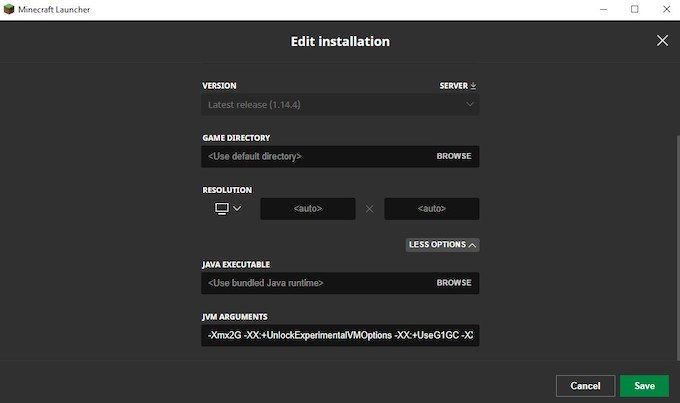
- Па-першае, наладзьце ATLauncher на вашым кампутары.
- Далей адкрыйце спіс параметраў і націсніце Налады.
- Цяпер націсніце на Java / Minecraft у верхняй частцы экрана.
- Адтуль выберыце опцыю Максімальная памяць / RAM.
- Вы можаце ўвесці лік або пракручваць лічбы.
- Націсніце на опцыю «Захаваць», і вы гатовыя гуляць у гульню з дадатковай аператыўнай памяці.
3. Вылучыце аператыўную памяць з дапамогай Twitch/Curse Launcher
Акрамя таго, што гэта спосаб гуляць у Minecraft, гэта таксама спосаб вылучыць больш аператыўнай памяці для Minecraft. Ён вельмі падобны на ATLauncher, і ўсё, што вам трэба зрабіць, гэта выканаць некалькі простых крокаў, каб пачаць. Гэта не складзе вялікіх праблем і таксама будзе без праблем.

- Адкрыйце Twitch Launcher і націсніце на тры радкі ў куце.
- Далей націсніце Файлы і перайдзіце ў Налады.
- Цяпер знайдзіце ў наладах раздзел Minecraft. Там вы знойдзеце раздзел Java.
- Пад гэтай опцыяй вы знойдзеце опцыю Выдзеленая памяць. Перасуньце яго да патрэбнай лічбы.
- Цяпер вы можаце проста вярнуцца да модаў і выбраць опцыю Minecraft.
- Вы гатовыя гуляць у гульню Minecraft са сваімі сябрамі з новым і лепшым вопытам.
4. Вылучыце аператыўную памяць з дапамогай Technic Launcher
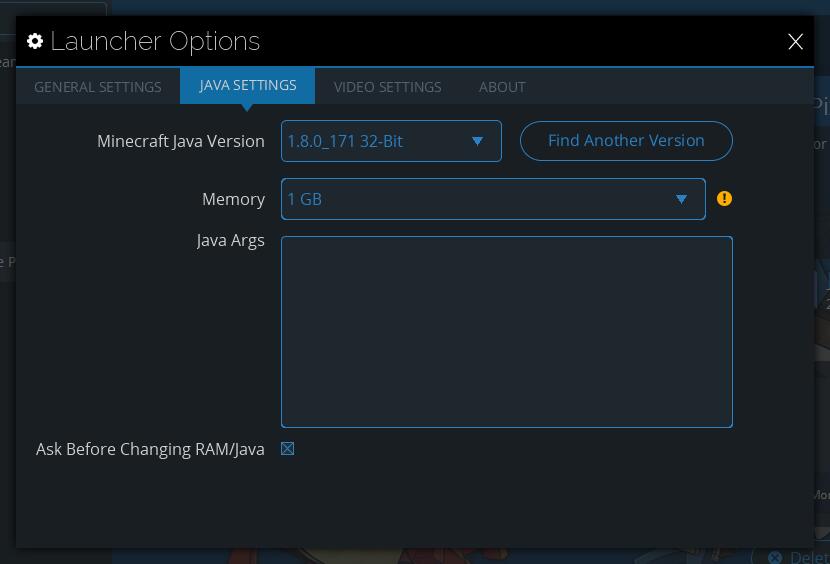
Technic Launcher вельмі падобны на ATLauncher. Гэта папулярны лаунчер, які выкарыстоўваецца для ўстаноўкі цяжкіх модов Minecraft. Паколькі ён мае вельмі просты карыстацкі інтэрфейс, не так ужо і складана выкарыстоўваць яго, каб вылучыць больш аператыўнай памяці для Minecraft. Вам проста трэба выканаць некалькі простых крокаў, каб пачаць.
- Запусціць Тэхнічная праграма запуску і знайдзіце опцыю Налады ў верхнім куце.
- Націсніце на значок і націсніце на опцыю налады Java.
- Перад вамі з'явіцца выпадальнае меню з надпісам Памяць. Націсніце на яго і выберыце жаданае размеркаванне памяці. Майце на ўвазе, што для гульні вам трэба не менш за 4 ГБ аператыўнай памяці.
- Вашы змены будуць захаваны. Пачакайце некалькі хвілін, перш чым выйсці і закрыць Technic Launcher.
Вы можаце ісці зараз. Вы можаце гуляць у Minecraft з дадатковай памяццю і весяліцца са сваімі сябрамі.
Важна паведаміць нашым чытачам, што выдзяленне лішку аператыўнай памяці таксама не падыходзіць для гульні. Агульная прадукцыйнасць вашай гульні Minecraft можа ў канчатковым выніку знізіцца з-за гэтага. У большасці выпадкаў, аднак, вынікі будуць станоўчымі.
Улічваючы агульны аб'ём аператыўнай памяці ў вашай прыладзе, вы таксама павінны паклапаціцца пра тое, што на вашым прыладзе павінна быць дастаткова запаснай аператыўнай памяці для іншых мэтаў. Такім чынам, для гэтай мэты пераканайцеся, што ў вашым тэлефоне ёсць як мінімум 1 ГБ аператыўнай памяці для іншых мэтаў.
заключэнне
Гэта была ўся інфармацыя, якую мы маглі даць вам аб тым, як вылучыць аператыўную памяць для гульні Minecraft. Дайце нам ведаць у раздзеле каментароў ніжэй, які метад дапамог вам і вам спадабаўся больш за ўсё. Minecraft - гэта вельмі падрабязная гульня.
З дапамогай гэтага артыкула вы можаце без асаблівых высілкаў гуляць у гульню і ўразіць сваіх сяброў. Дайце нам ведаць у каментарах, як вам спадабаўся артыкул, і калі ў вас ёсць якія-небудзь прапановы, калі ласка, дадайце іх таксама!